电脑喇叭音量如何调整?
5
2025-04-04
电脑在我们的日常生活中扮演着至关重要的角色,无论是娱乐、学习还是工作,我们对它的声音输出功能有着不可或缺的需求。当您突然发现电脑没有声音时,可能会感到困惑和烦恼。那么电脑没有声音是什么原因造成的?我们又该如何一步一步排查问题呢?本文将为您详细解答。
首先应确认没有声音的原因是否可能是由于硬件连接问题导致的。以下是您需要检查的几个重点:
1.1检查扬声器或耳机
确认扬声器、耳机是否都开启并且音量调节至合理水平。
如果使用外接扬声器,检查扬声器电源是否已打开。
检查扬声器或耳机的音频线是否连接正确,没有接触不良的情况。
1.2检查音频输出端口
检查扬声器或耳机的音频线是否已经正确连接到电脑的音频输出端口。
如果是无线耳机或蓝牙扬声器,检查是否已经成功配对并连接。

硬件连接无误后,如果没有声音,可能是软件设置问题。请按照以下步骤操作:
2.1检查音量设置
确认电脑上的系统音量没有被静音,并调整至合适水平。
检查音量合成器中各个应用的声音设置,确保他们没有被单独静音。
2.2确认音频服务运行状态
打开任务管理器,查看音频服务(例如Windows上的"WindowsAudio")是否在运行。
2.3调整声音播放设备
在系统声音设置中,检查播放设备是否被设置为正确的扬声器或耳机。如有多个设备,尝试切换到其他设备查看是否有声音输出。
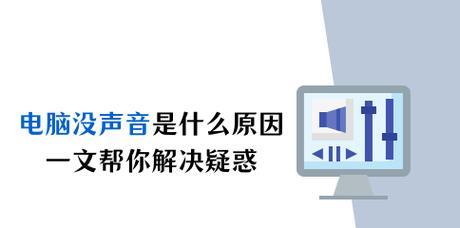
如果以上软件设置都没问题,那么可能是电脑的音频硬件出现了故障。
3.1驱动程序问题
访问设备管理器,查看音频驱动是否有黄色感叹号的警告标志,如果有,尝试更新或重新安装驱动程序。
部分电脑支持通过快捷键(如Fn+F10)直接调节音频设置,检查此处是否正确。
3.2内置声卡故障
对于笔记本电脑用户,内置声卡故障可能是导致无声的原因之一。可以尝试插拔电源或电池以重启电脑,看是否能恢复声音输出。
若可能,有条件的话尝试接入外接声卡,看是否有声音。
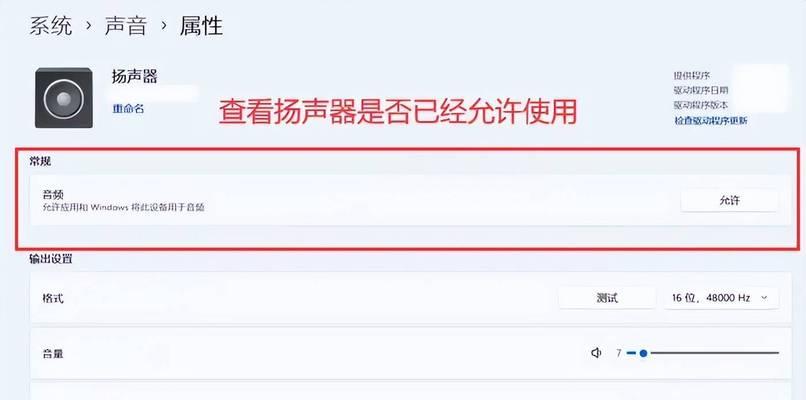
如果以上方法都无法解决问题,那么可能是系统层面出现了更深层次的问题。
4.1操作系统更新
确保电脑操作系统是最新的,有时候系统更新能修复已知的音频问题。
4.2系统还原
如果问题出现在最近的系统更改或安装新的软件之后,可以尝试进行系统还原,撤销那些可能引起问题的更改。
如果以上步骤并未能帮您解决问题,可能是更复杂的技术问题。此时,您可能需要专业的技术支持或者前往维修店进行进一步的诊断和维修。
电脑没有声音可能是由多种原因造成的,从简单的硬件连接问题到复杂的系统或硬件故障都可能成为“无声”的元凶。按照本文的步骤进行排查,通常可以有效解决问题。如果自己无法解决,千万不要强行拆解电脑部件,以免造成更大的损失,寻求专业帮助是明智之选。
希望本文能够帮助到您,让您的电脑“声”机勃勃,恢复到正常的工作和娱乐状态。如果在排查过程中遇到其他问题,也欢迎留言讨论,我们会在力所能及的范围内提供帮助。
版权声明:本文内容由互联网用户自发贡献,该文观点仅代表作者本人。本站仅提供信息存储空间服务,不拥有所有权,不承担相关法律责任。如发现本站有涉嫌抄袭侵权/违法违规的内容, 请发送邮件至 3561739510@qq.com 举报,一经查实,本站将立刻删除。